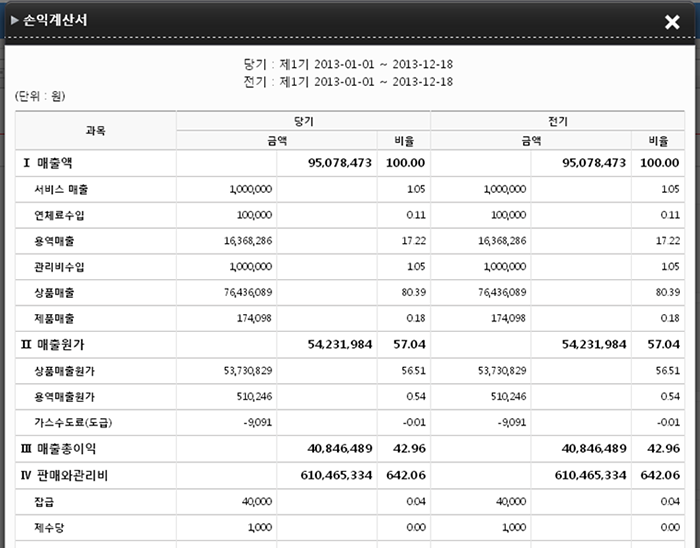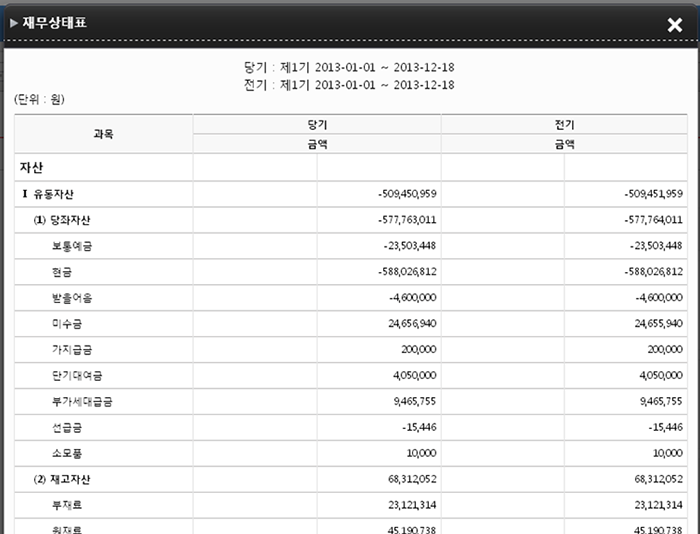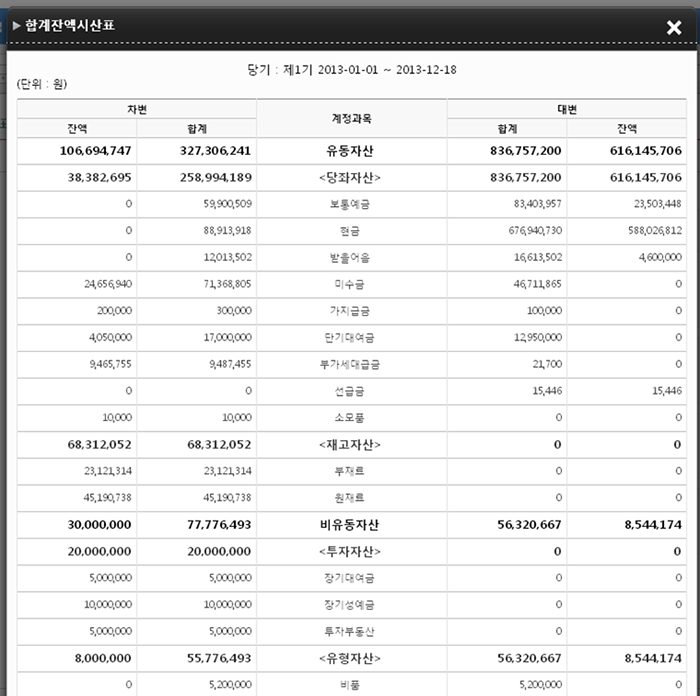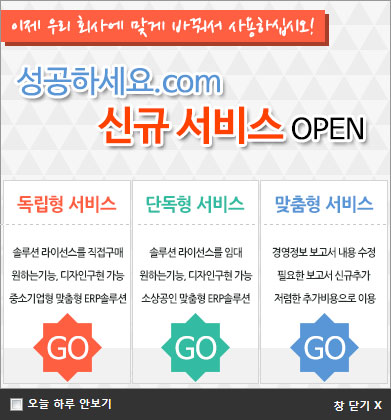처음 오시는 분
처음 시작하시기 전에 꼭 따라하세요!
성공하세요를 통하여 부가세, 종소세 등의 전자신고를 하시기 위해서는 거래를 입력하시기 전에 회사의 기초정보를 입력하는 단계를 꼭 거치셔야합니다.
처음 사용자분들을 위하여 기본정보관리를 쉽게 따라 하실 수 있도록 도움말을 준비하였습니다.
아래 순서대로 그대로 따라하여 기본정보관리를 손쉽게 입력하시기 바랍니다.
더욱 상세한 도움말을 원하실 경우 사용자 도움말 좌측 메뉴에서 해당 메뉴를 선택하여 확인하시기 바랍니다.
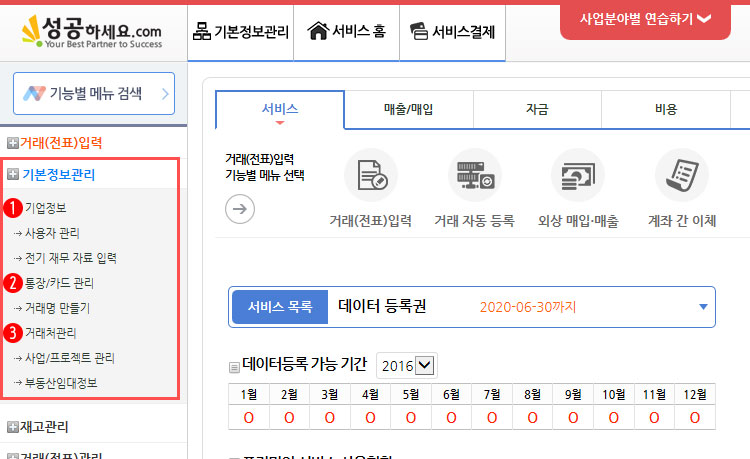
-
1. 기업정보
– 관리자 계정의 정보 및 기업에 대한 정보를 입력, 설정 하실 수 있습니다. -
2. 통장/카드 관리
– 회사에서 사용하는 통장 및 신용카드, 체크카드, 법인카드, 결제승인대행업체(VAN)의 정보를 입력하실 수 있습니다. 해당 데이터는 각종 전자신고 근거 데이터로 활용하게 됩니다. -
3. 거래처관리
– 우리 회사와 거래하고 있는 거래처 및 지출증빙을 위한 영수증에 기재된 업체 등을 등록하여 전자신고를 위한 근거 데이터로 활용하실 수 있습니다.
1. 기업정보
관리자 아이디의 정보 및 우리 업체의 정보를 관리 하실 수 있습니다.
빨간색으로 체크된 항목은 필수 입력 사항이기 때문에 누락없이 꼭 기재하셔야 합니다.
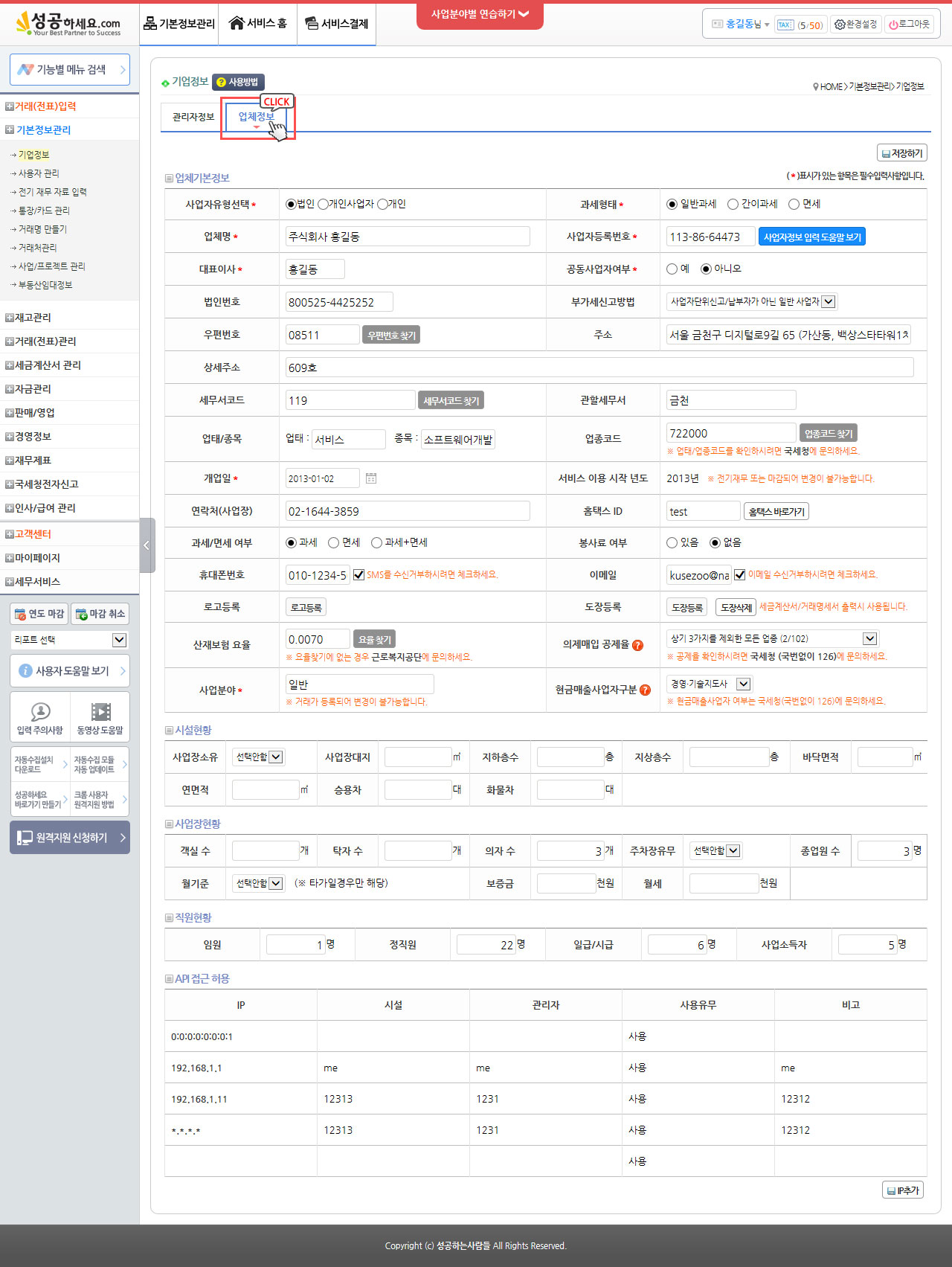
2. 통장/카드 관리
통장, 카드, 결제승인대행사의 정보를 한화면에서 모두 관리가능하도록 변경되었습니다.
상단 통합조회 등록을 통하여 자동수집된 항목을 자동등록 하실 수 있으며, 하단 각 목록에서 등록된 통장, 카드, 결제승인대행사를 관리하실 수 있습니다.
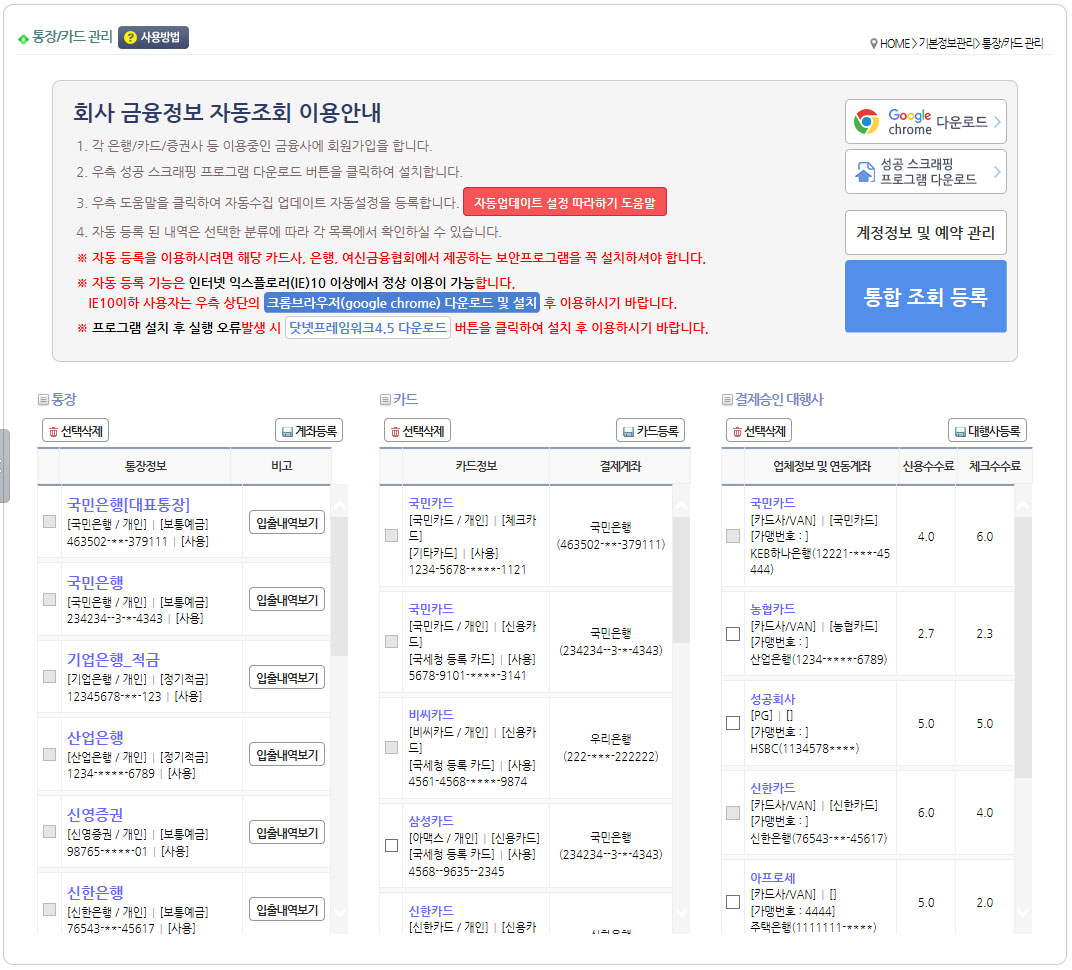
-
통합조회등록
- 이용안내를 확인 후 통합조회등록 버튼을 클릭하여 통장정보, 카드정보를 자동으로 등록하실 수 있습니다.
- 공인인증서 / 인터넷뱅킹 아이디 정보 를 선택하여 입력합니다. 해당 은행 또는 카드사에서 공인인증서 또는 인터넷뱅킹아이디를 지원하지 않을 경우 하얗게 블럭처리 됩니다.
- 인증서 서명 창이 표시될 경우 소지하고 계신 공인인증서를 선택 후 인증서 암호를 입력합니다.
- 하단에 표시되는 조회결좌목록을 확인 및 수정 하신 후 좌측 체크박스를 클릭한 후 하단 선택계좌 등록 버튼을 클릭하시면 자동으로 계좌정보를 저장하실 수 있습니다.

-
통장 목록
- 하단 좌측의 통장목록에서는 시스템이 등록되어있는 통장의 목록을 확인하실 수 있습니다.
- 등록된 계좌명, 금융사명, 기업/개인구분, 예금구분, 계좌번호, 사용여부를 목록에서 확인이 가능하며, 계좌명을 클릭할 경우 상세정보를 확인 및 수정 하실 수 있습니다.
- 입출내역보기 버튼을 통하여 성공장부에 거래로 등록된 해당 계좌의 입출내역을 상세하게 확인하실 수 있습니다.
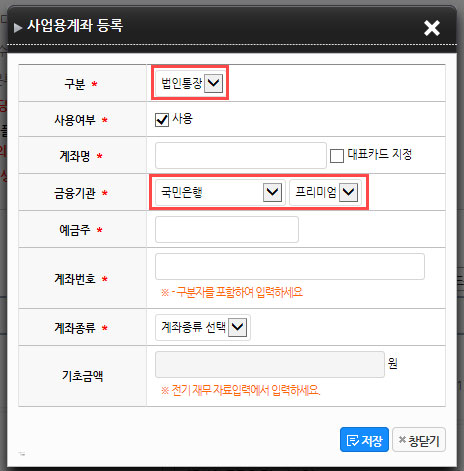
-
카드 목록
- 하단 중앙의 카드목록에서는 시스템이 등록되어있는 카드의 목록을 확인하실 수 있습니다.
- 등록된 카드명, 카드사명, 법인/개인구분, 사업용 등록여부, 사용여부, 카드번호를 목록에서 확인이 가능하며, 카드명을 클릭할 경우 상세정보를 확인 및 수정 하실 수 있습니다.
- 결제계좌항목에서는 출금 계좌번호를 확인하실 수 있습니다.
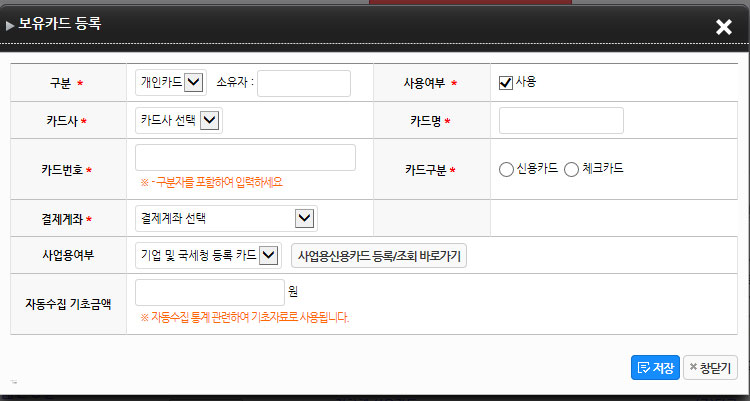
-
결제승인대행사 목록
- 하단 우측의 결제승인대행사목록에서는 시스템이 등록되어있는 업체 목록을 확인하실 수 있습니다.
- 2016년 6월29일 업데이트 이후 가입자에 한하여 신규 가입시 결제승인대행사 14개 업체가 자동으로 등록됩니다.
- 자동등록된 대행사에 대한 상세정보(입금계좌번호, 수수료율, 가맹점번호 등)은 반드시 수정을 통하여 추가 입력하셔야 정상 사용이 가능합니다.
- 사용하지 않는 대행사는 삭제하셔도 무방합니다.
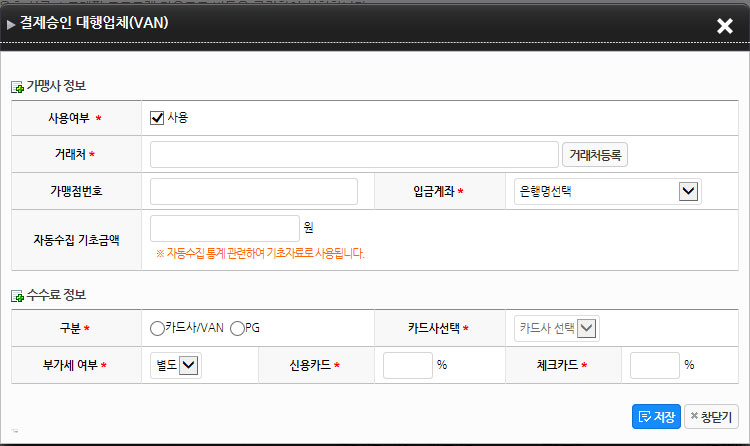
3. 거래처관리
-
A. 거래내역보기
– 좌측 F영역의 목록에서 현재 선택된 업체의 거래내역을 모두 확인 하실 수 있습니다. -
B. 거래처일괄등록
– 엑셀로 저장된 거래처 목록을 일괄등록 기능을 통해 쉽게 한번에 거래처로 등록 하실 수 있습니다. -
C. 업체등록
– 하나의 업체를 등록하실 경우 사용합니다. -
D. 선택수정
– 현재 선택된 업체의 정보를 수정합니다. -
E. 선택삭제
– 현재 선택된 업체의 정보를 삭제합니다.
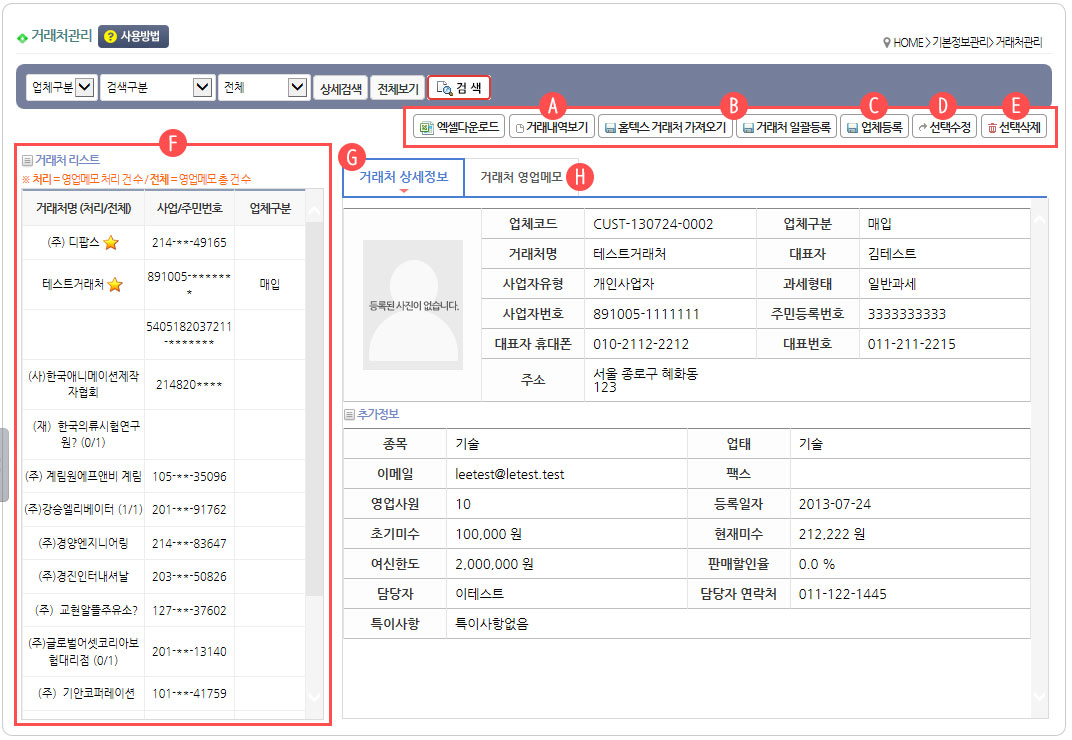
-
3-B. 거래처 일괄등록
– 찾아보기 버튼을 클릭하여 업로드 하실 엑셀파일을 선택합니다.
– 데이터가 시작되는 시트의 위치를 선택합니다.
– 엑셀파일 등록하기 버튼을 클릭하시면 아래와 같은 화면이 나타납니다.
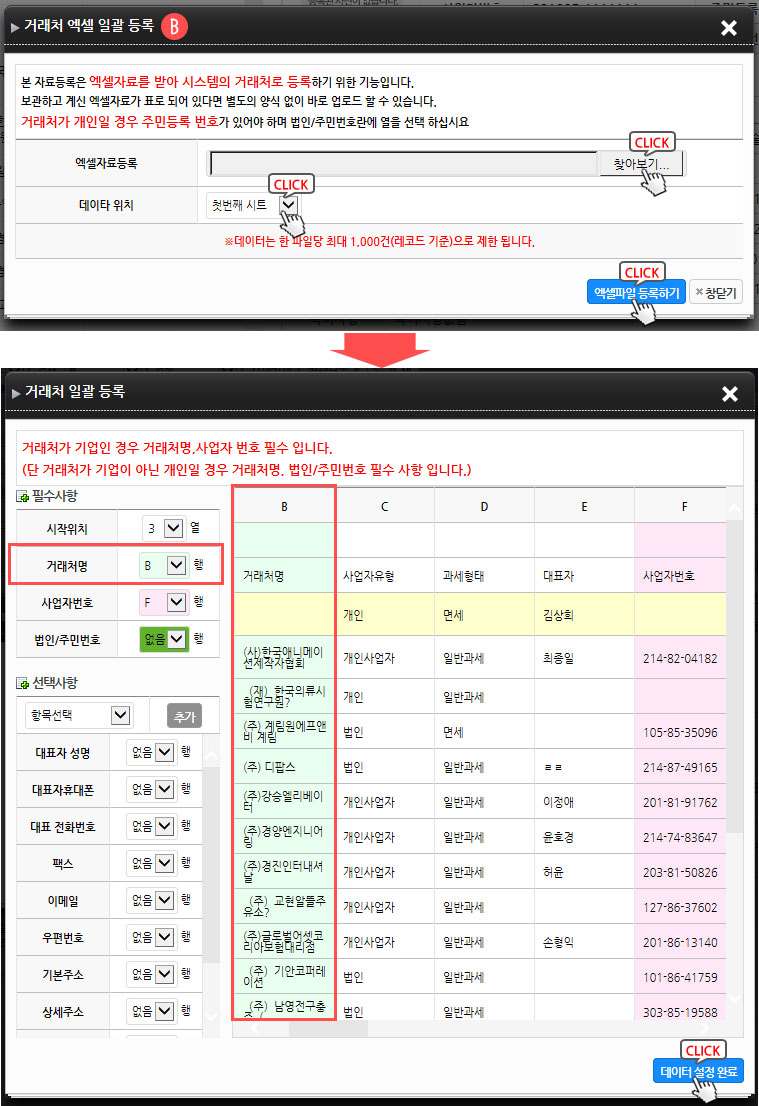
-
– 필수사항 및 선택사항을 확인하시고 우측 시트에서 각 항목에 맞는 행(세로줄)을 선택하여 줍니다.
– 필수항목을 모두 매칭해 준 뒤 데이터 설정 완료를 클릭하시면 거래처정보가 일괄로 한번에 등록됩니다.
– 예) 거래처명이 D 행에 있을 경우 D행을 선택해 주면 우측 목록의 D 행의 색상이 좌측 선택 색상과 동일하게 바뀝니다.
– 선택사항의 경우 색상 표시가 되지않으니 꼼꼼히 확인하시고 선택하시기 바랍니다.
– 원하시는 선택사항이 없을 경우 항목선택 후 추가 버튼을 통하여 추가하여 사용하실 수 있습니다.
-
3-C. 업체등록
– 빨간색 체크된 사업자번호, 거래처명, 사업자유형,과세형태, 대표자 는 필수 입력 사항이므로 누락시킬 경우 등록이 되지않습니다.
– 1) 사업자번호 입력 후 중복확인 버튼을 클릭합니다.
– 2) 거래처명 입력 후 중복확인 버튼을 클릭합니다.
– 3) 대표자명을 입력합니다.
– 4) 과세형태의 과세유형조회 버튼을 클릭하시면 사업자유형 및 과세형태는 자동으로 조회되어 입력됩니다.
– 5) 저장+신규 클릭 시 저장과 동시에 새로입력 하실수 있도록 창의 내용이 비워지며, 저장하기를 클릭하실 경우 내용이 저장되며 자동으로 입력창이 닫힙니다.
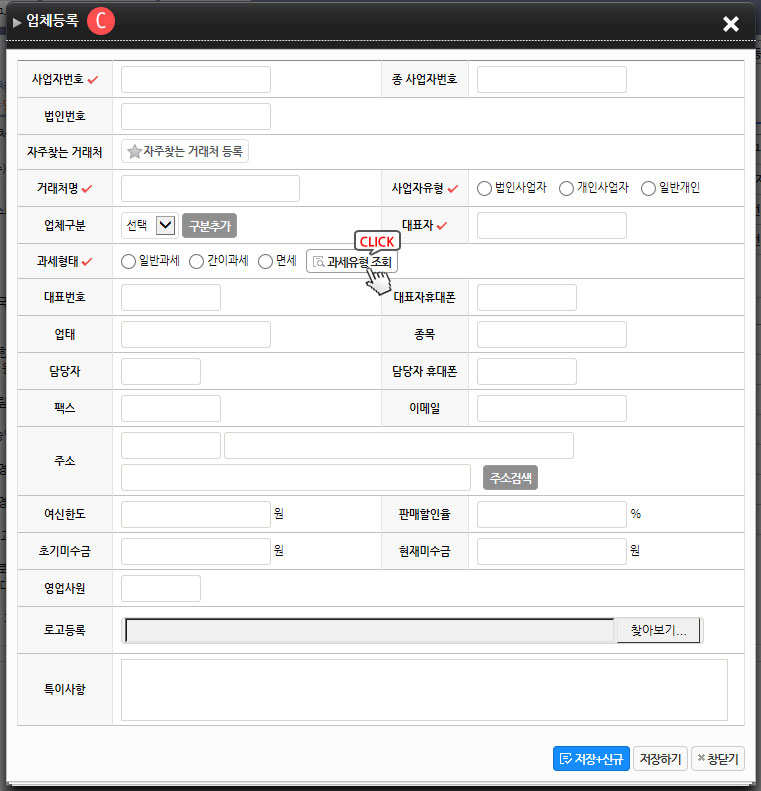
자주찾는 거래처 등록
-
거래처 등록/수정 시 자주찾는 거래처 항목을 선택하시면 자주찾는거래처로 등록 하실 수 있습니다.
자주찾는 거래처로 등록하시면 모든 목록, 검색, 등록에서 최우선적으로 노출됩니다.
자주찾는 거래처를 해지하시려면 거래처 수정에서 자주찾는거래처 버튼을 클릭하여 별버튼의 불을 꺼주시면 됩니다.
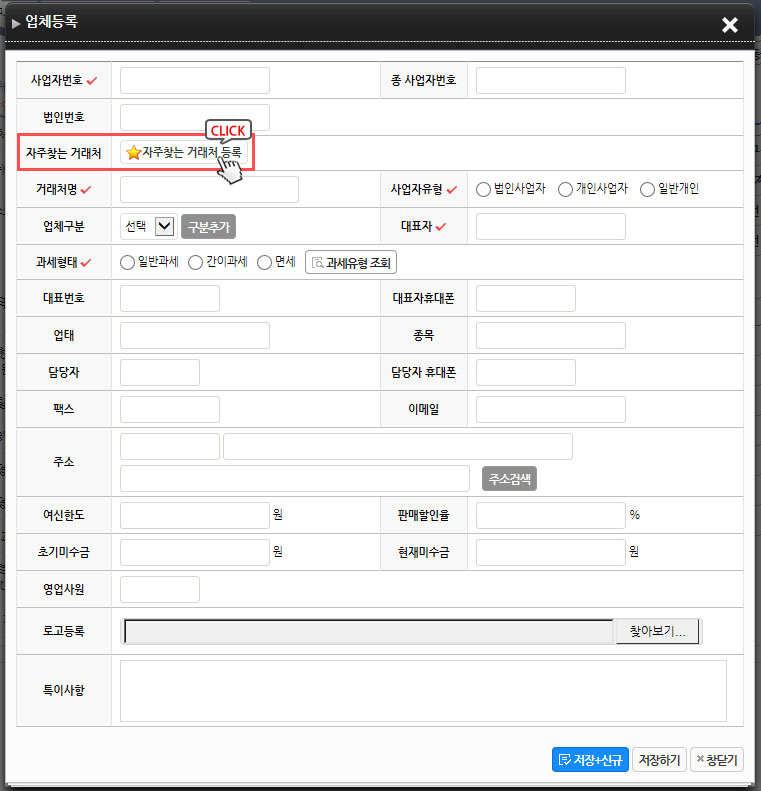
-
목록 우선노출
- 자주찾는 거래처로 등록된 거래처는 거래처 관련 모든 목록에서 우선 노출됩니다.
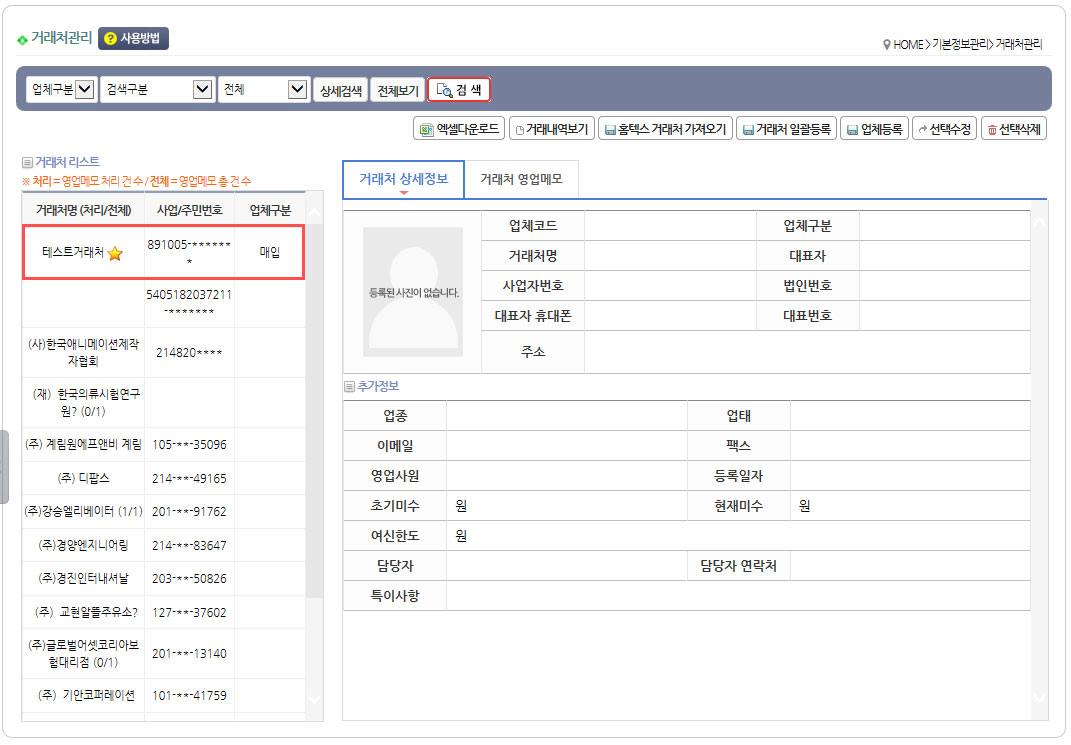
-
검색 우선노출
- 거래처 검색시에도 마찬가지로 입력 창을 클릭할 경우 자주찾는거래처가 우선 표시되며, 검색어를 입력하실경우 자주찾는거래처는 사라지고 해당 검색어에 해당하는 거래처가 검색됩니다.

-
거래입력 우선노출
- 거래입력시에도 거래처를 클릭시 자주찾는거래처가 우선표시되며, 검색어 입력시 검색어에 해당하는거래처가, 검색어 삭제 시 다시 자주찾는거래처가 표시됩니다.
※ 이 밖에도 모든 거래처 관련 항목에서 최우선 노출됩니다.

기능별 메뉴검색 활용
성공하세요 접속 시 좌측 상단에 있는 기능별 메뉴 검색을 활용하시면 메뉴이동이 정말 편해집니다.
기능별 메뉴검색은 총 3가지의 기능을 지원합니다.
-
1. 메뉴명 검색
- 해당 검색창에 한글자만 입력하셔도 해당 글자가 포함된 모든 메뉴가 목록에 표시되며, 마우스로 목록 클릭시 본 메뉴로 즉시 이동합니다.
예) "전"만 입력 하셔도 거래(전표)내보내기, 전표출력, 전자발행회원등록, 전자세금계산서 발행내역 메뉴가 표시되며 이동을 원하는 메뉴를 마우스로 클릭 시 해당 페이지로 즉시 이동합니다.
-
2. 태그 검색
- 원하는 기능의 명칭 등 이 생각이 나지 않거나 잘 모를 경우 관련 단어 입력 시 자동으로 메뉴를 찾아줍니다.
예) [월급] 입력 시 -> [급여 지급/관리], [4대보험 신고 ] 등 미리 지정해준 태그에 속하는 메뉴를 표시
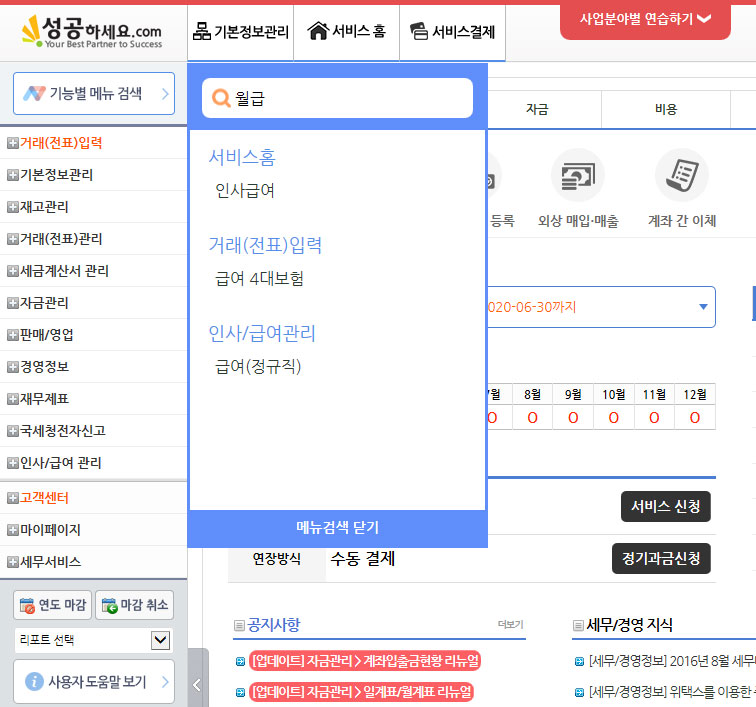
-
3. 기능별 카테고리
- 성공장부의 기능을 입력하기, 출력하기, 전표관리, 인사관리, 경영정보, 고객센터 총 6가지 카테고리로 묶어 내가 원하는 기능을 좀더 쉽게 찾아보실 수 있습니다.
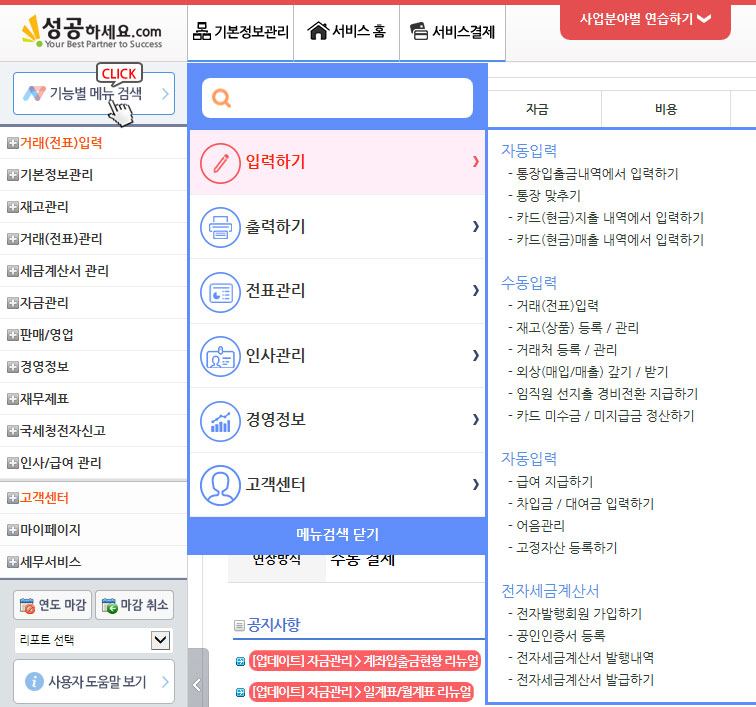
나만의 메뉴 만들기
성공하세요 접속후 우측 상단의 환경설정을 클릭하시면 나타나는 나만의 메뉴 만들기버튼을 클릭하시면 나만의 메뉴 설정을 하실 수 있습니다.
나만의 메뉴 만들기 팝업에서는 아래 이미지와 같이 상단에 있는 카테고리 메뉴 전체를 ON/OFF 하는 버튼이 존재하며, 그 아래로 각자 세부메뉴를 ON/OFF 하실 수 있습니다.
필수메뉴의 경우 OFF 상태로 바꾸실 수 없으니 이점 유의하시기 바랍니다.
예제 화면의 인사/급여관리와 같이 일부 메뉴를 선택 후 하단 저장하기 버튼을 클릭하실 경우 좌측 메뉴영역의 인사/급여관리에 선택한 메뉴만 표시되는것을 확인하실 수 있습니다.

이제 성공하세요를 마음껏 활용하세요!
이제 성공하세요를 100% 활용하시기 위한 데이터 입력이 완료 되었습니다.
모든 메뉴를 활용하여 전자신고 및 경영정보를 마음껏 누리시기 바랍니다.


 서비스도움말
서비스도움말 원격지원 신청
원격지원 신청 회원가입
회원가입 무료체험
무료체험 고객센터
고객센터
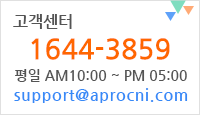

 창닫기
창닫기